Excel пропонує спосіб створення діапазонів імен длявибраних комірок. Але іноді виникає відчайдушна потреба вибирати комірки даних безперервно, а не вибирати клітини, які примикають одна до одної. Excel також дозволяє безперервно вибирати комірки (що складаються з двох або більше діапазонів), щоб надати їм один діапазон імен. Це явище також називається діапазоном імен для багаторазового вибору. Тож якщо ви намагаєтесь застосувати одне і те ж форматування до комірок, присутніх у різних місцях, або застосуйте формулу з різним розташуванням, то безперервний вибір може вам допомогти. У цій публікації ми спробуємо багаторазовий вибір осередків для надання їм діапазону імен, і спробуємо показати простою ілюстрацією, наскільки це може бути продуктивним для вашої таблиці.
Запустіть Excel 2010 та відкрийте таблицю даних, на якійпотрібно вибрати діапазони безперервного діапазону. Наприклад, ми включили таблицю даних, в якій ми хочемо вибрати діапазони (не включає сусідні комірки).
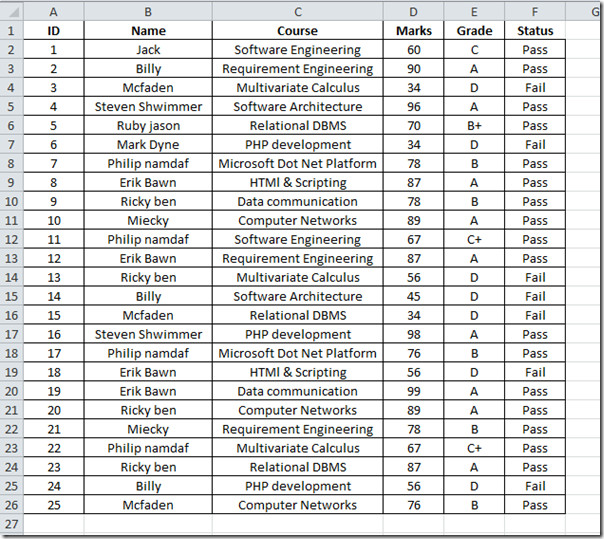
Для початку нам потрібно вибрати кожен курс з Курс поле. Ми хочемо знати, що скільки студентів взяли один курс, і сума балів, отриманих студентами за той самий курс.
Як ви могли помітити це, назви курсу розповсюджуються в Курс поля, вони не примикають один до одного. Тож нам потрібно вибрати таблицю кожного назва курсу в таблиці та скласти категорію, надавши йому відповідний діапазон імен.
Почнемо з теми Розробка програмного забезпечення в Курс поле. Для багаторазового вибору натисніть клавішу Ctrl на клавіатурі та починайте вибирати комірки. Тепер дайте цьому вибору ім'я, яке називається діапазоном імен, ввівши ім’я в лівій верхній частині робочого листа Excel, як показано на скріншоті нижче. Ми вказали діапазон імен програмне забезпечення для відбору.
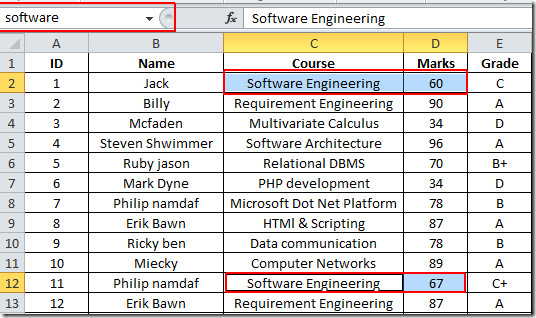
Тепер виконайте ту саму процедуру для решти предметів, виберіть їх з декількох рядків і дайте їм відповідну назву.
Для перевірки діапазонів імен увімкнено Головна клацніть, натисніть Йти до.
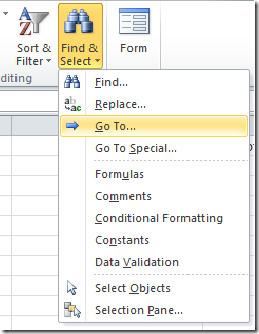
Це виховуватиме Йти до У діалоговому вікні ми створили діапазони імен для предметів та їх відповідних позначок. Ми перевіримо діапазон імен СУБД для Реляційні СУБД предмет у галузі курсу. Клацніть гаразд продовжувати.
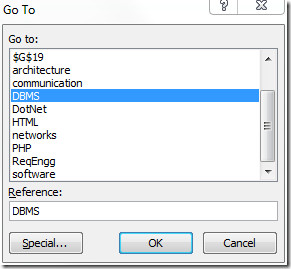
Після натискання буде обрано поява реляційних СУБД разом із позначками.
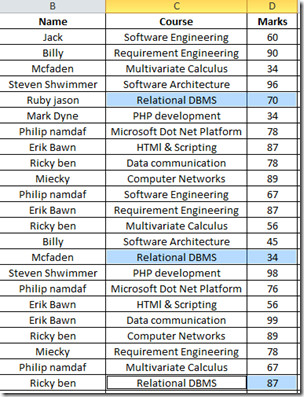
Тепер ми хочемо використовувати безперервний відбір набагато продуктивніше. Складіть нову таблицю на тому ж аркуші, як показано на скріншоті нижче.
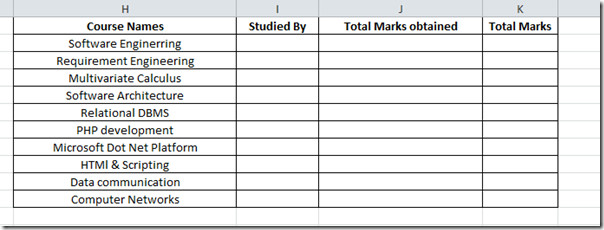
Ми будемо виводити дані з комірок, використовуючи діапазони імен. У першому ряду Вивчав поле, ми будемо рахувати, скільки студентів взяли цей курс. Для цього нам потрібно використовувати функцію COUNT.
Як ви можете бачити на скріншоті нижче, ми додаємо формулу в перший рядок стовпця Studied By, C2: C26 - це діапазон поля курсу. Ми рахуємо елементи, це програмне забезпечення Діапазон назв інкапсулює.
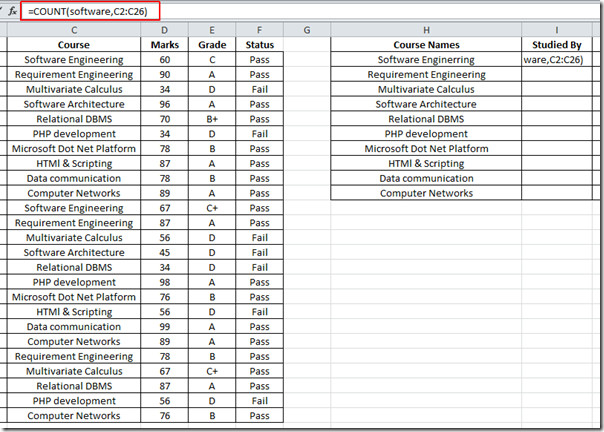
Він оцінить кількість студентів, які взяли цей курс.
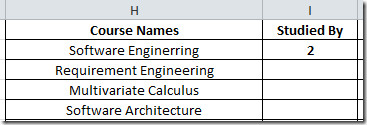
Тепер застосуйте його над полем, але змініть діапазон імен, вибраний для кожного курсу. Це покаже, що скільки студентів вивчали курси.
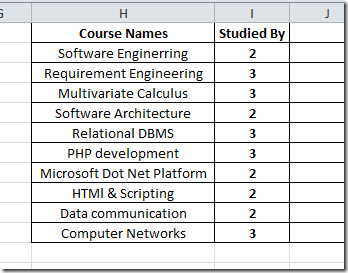
Тепер ми будемо оцінювати суму балів, отриману студентами за вказаною темою. Для цього ми напишемо просту формулу SUM з діапазоном імен в якості параметра.
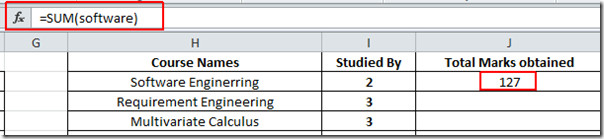
Застосовуйте його над полем, надаючи відповідний діапазон імен предмета. Тепер ми підрахуємо загальну кількість балів. Для цього ми помножимо значення комірок у місці розташування I2 (містити кількість разів, яку вона вивчала студенти) зі 100, оскільки кожен курс носить 100 балів.
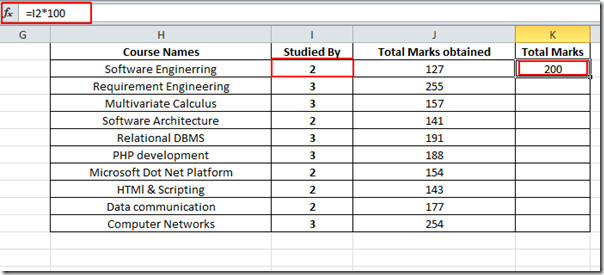
Тепер застосуйте його над Загальна оцінка поле, перетягуючи знак плюс у кінці клітинки до нижньої частини поля, як показано на скріншоті нижче.
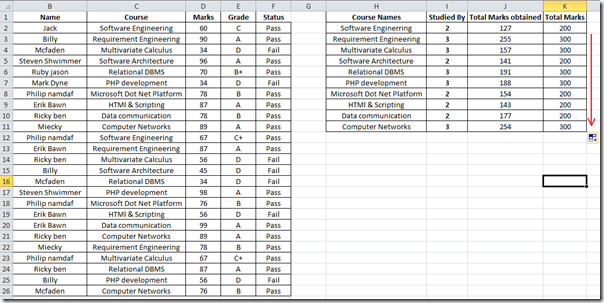
Ви також можете перевірити раніше розглянуті посібники щодо функції HLOOKUP у програмі Excel 2010 та COUNTIF у Excel.













Коментарі